
iPhone の壁紙、画面表示と明るさ、アクセシビリティなどの設置は「設定」から行います。iPhone 本体の設定だけではなく、App Store や iCloud のアカウントの設定もそうです。
ただし、iPhone 「設定」のオプションやダウンロードしたアプリがたくさんある場合は、「設定」に行っても探すのが時間かかってしまうでしょう。
本記事では、知らない iPhone 「設定」の 2 つ の便利な小技を紹介します。
→2022 年 iPhone やった方がいい設定とおすすめの機能 10 個を紹介
アップルジン instagram はこちら。
アップルジン Twitter はこちら。
iPhone「設定」2 つの小技
「設定」小技 01 – 探したい機能やアプリを「設定」内で検索
iPhone の「設定」を開いて、下に少しドラッグして画面の上に「検索バー」が出てきます。
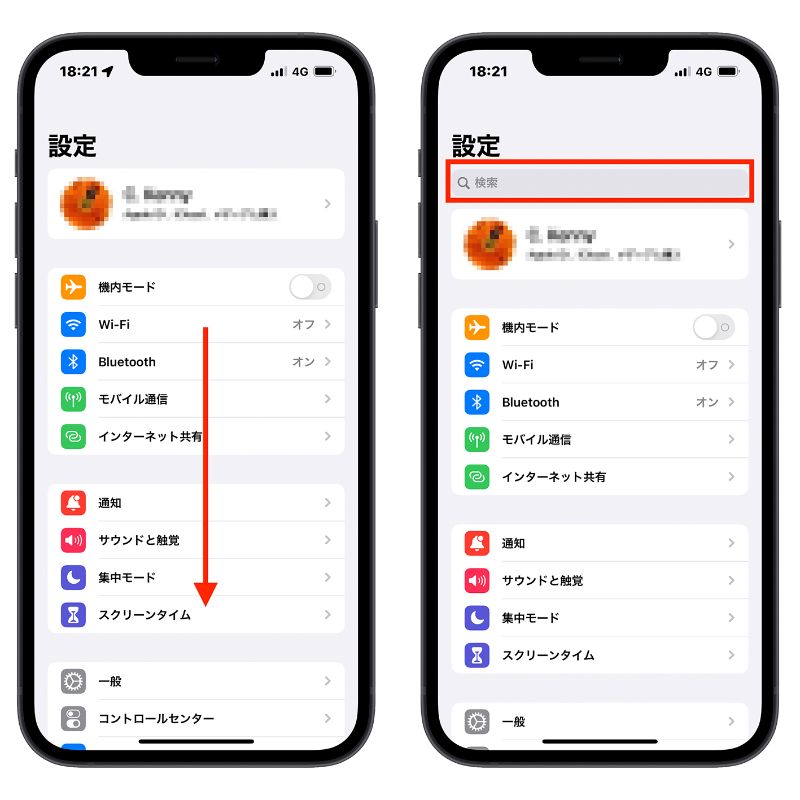
これで探したい機能やアプリのキーワードを入力すればすぐに出てきます。
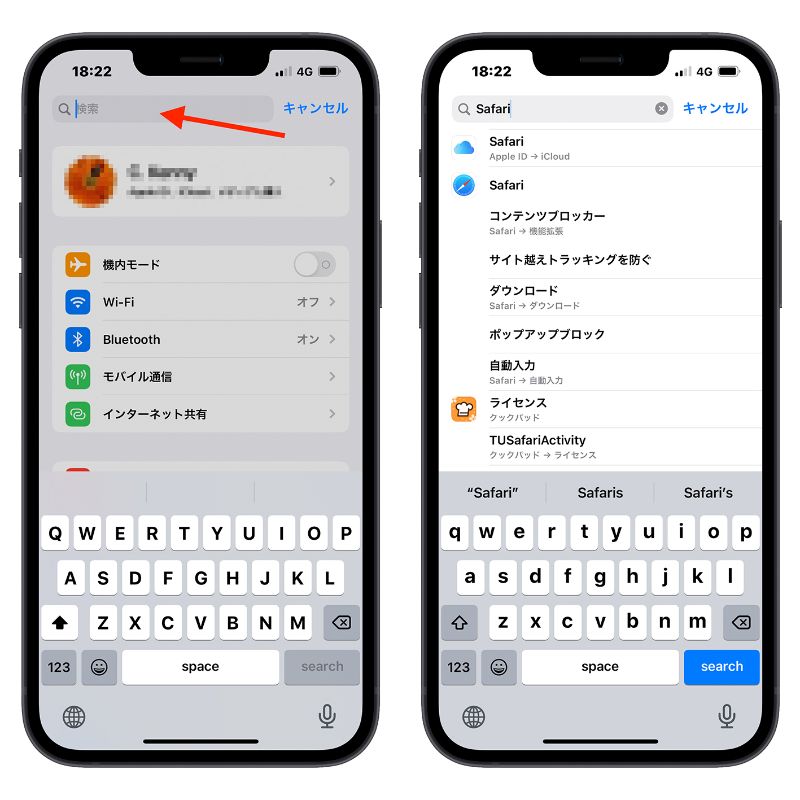
「設定」小技 02 – 戻りたいページを選択することが可能
iPhone 機能の設定について、設定の「順番」を表示することができます。
左上に「前のページ」みたいなところをタップしたら、前のページに戻ると思いますが、長押ししたら、「設定」から今辿り着いたページまで選択してきたオプションが表示されます。
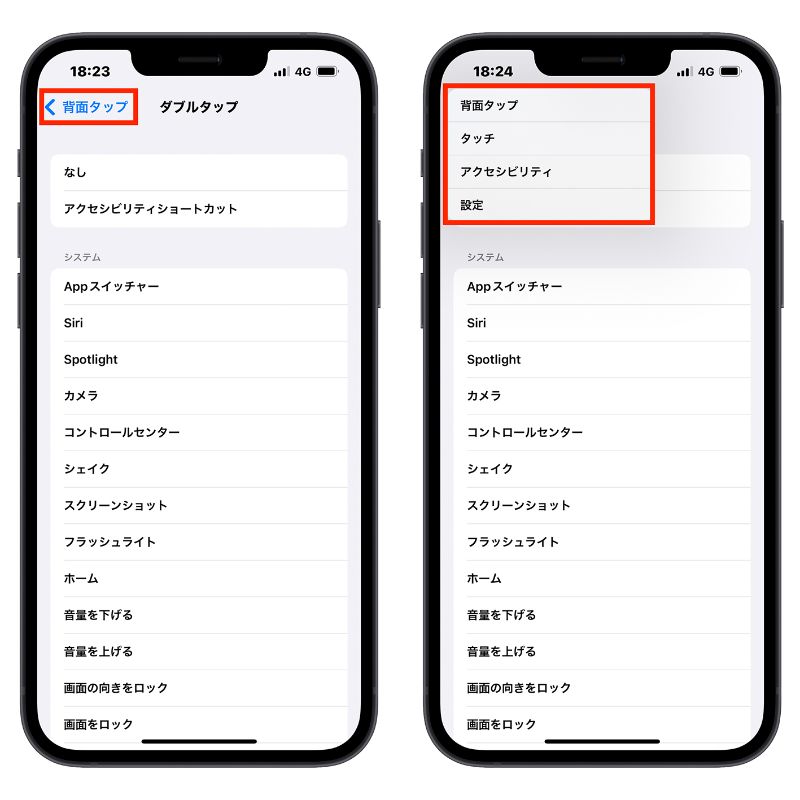
戻りたいオプションをタップして、指定したページへ飛びます。
まとめ
iPhone「設定」の小技を使って、より効率よく iPhone の設定を行えますので、この 2 つの裏技を使って、iPhone を活用していきましょう。
他に iPhone の裏技・小技の紹介について、こちらの文章をチェックしてください⬇︎
→iPhone 使いやすい裏技を紹介・Part 1
→iPhone 使いやすい裏技を紹介・Part 2
→iPhone 使いやすい裏技を紹介・Part 3
併せて読みたい記事》
Mac Google マップ 3D 表示する方法・台北で一番高級なマンションを覗いてみよう!
iPhone で元宵節の天灯を綺麗に撮ろう・プロカメラマンが撮り方の解説!
iPhone 13 Pro で台北 101 がかっこよく撮れる方法・iPhone 13 カメラ性能
